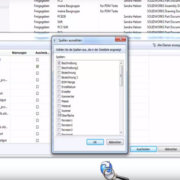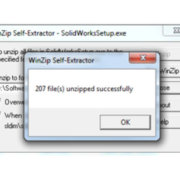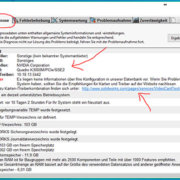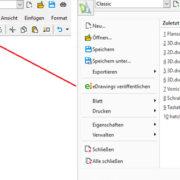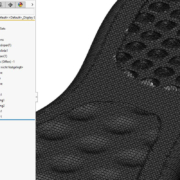SOLIDWORKS Electrical | Erfolgreiche Client-Server-Verbindung
Im Gegensatz zu SOLIDWORKS 3D-CAD, welches vergleichsweise einfach installiert und aktiviert werden kann, gibt es im SOLIDWORKS Electrical einiges zu beachten. Hier spielen nicht nur die SQL-Datenbank als zentraler Ablageort eine wichtige Rolle, auch die Kommunikation zwischen Server und Client muss sauber eingerichtet werden.
Grundsätzliches
Mit dem SOLIDWORKS Installations-Manager lassen sich alle Komponenten von SOLIDWORKS Electrical – egal in welchem Modus, ob als Stand-Alone oder Client/Server-Umgebung – installieren. Hierzu zählen:
- Collaborative Server
- Dienstprogramm zum Öffnen und Aktualisieren von elektrischen Dokumenten.
- MICROSOFT SQL-Datenbank (Minimalanforderung: SQL-Lite)
- Für die Verwaltung von Inhalten im SOLIDWORKS Electrical.
- Data
- Grafische oder technische Daten für die Erstellung von Schaltplänen, Stücklisten, usw. Diese Daten werden in einem frei zugänglichen Netzwerk-Ordner mit Lese-/Schreibrechten abgelegt.
In einer Netzwerk-Umgebung wird zusätzlich ein Lizenzserver benötigt, der die Verteilung der vorhandenen Lizenz steuert.
Für ein voll funktionsfähiges Arbeiten mit SOLIDWORKS Electrical müssen alle oben genannten Bereiche sauber ausgeführt werden und sollten über eine stabile, uneingeschränkte, bidirektionale Verbindung verfügen.
Auf der Client-Seite (= Laptop oder Workstation des Anwenders) gelten diese Voraussetzungen:
- SOLIDWORKS Electrical sollte eine Freigabe für den Betrieb auf dem Anwender-Rechner erhalten, dies gilt nicht nur für administrative Rechte, sondern auch für Einstellungen in der Firmen-Anti-Virus-Software, welche die Kommunikation im Electrical blockieren können
- Beim Arbeiten in einer Netzwerk-Umgebung achten Sie darauf, dass die notwendigen Ports sowohl server- als auch anwenderseitig freigeschalten sind
- Die Anwendereinstellungen der Software sollten so eingerichtet werden, dass zwischen Server und zum Arbeitsordner im Netzwerk eine stabile Verbindung vorhanden ist
SOLIDWORKS Electrical benutzt für diese Intelligenz und Zusammenarbeit eine Mischung aus Datenbankfunktionen und einer gewissen Datenarchitektur. Sehen Sie hierzu die beigefügte Darstellung:

Abb. 1: SOLIDWORKS Electrical – Daten-Architektur
Eine Schaltplanseite ist aus diesem Grund eine definierte Zusammensetzung aus Datenbank-Elementen und verschiedenen Dateien aus dem Netzwerk. Daher kann ein Electrical-Projekt nicht über traditionelle daten-basierende Methoden gesteuert werden.
Jedes Projekt erhält eigene Datenbank-Einträge und kann somit einfacher verwaltet und untereinander ausgetauscht werden.
SOLIDWORKS Electrical Collaborative Server Dienst
Wenden wir uns zuerst diesem Windows-Dienst zu, der mit der Server-Komponente von SOLIDWORKS Electrical installiert wird:
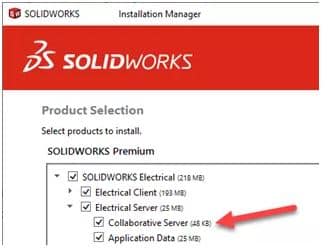
Abb. 2: SOLIDWORKS Installations-Manager – Produkt-Auswahl
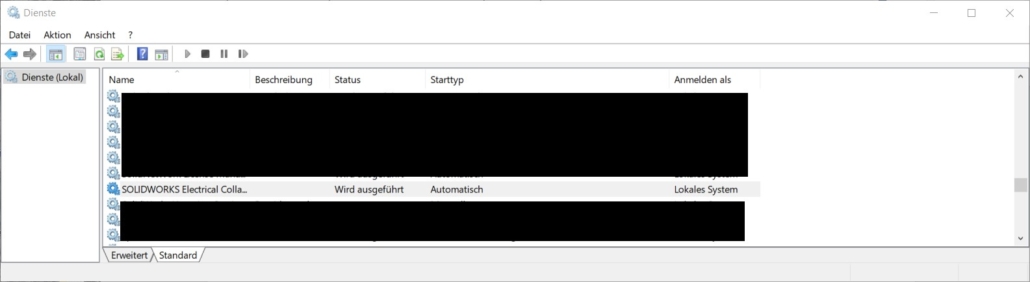
Abb. 3: Windows-Dienste mit Status und Start-Modus
Die wichtigste Funktion des Collaborative Servers ist die Regulierung des Dateizugriffs. Mehrere Benutzer können gleichzeitig in einem Projekt arbeiten. Die Anwendung erzwingt eine Einschränkung, dass immer nur ein Benutzer ein Dokument oder einen Schaltplan öffnet und damit bearbeitet. Der Windows-Dienst muss immer auf demselben Server ausgeführt sein, auf dem die SQL-Instanz läuft. Der Starttyp “Automatisch” ermöglicht ein selbständiges Starten beim Hochfahren des Servers. Sofern Ihre Installation nicht Server und Client auf dem gleichen Computer am Laufen hat, sollte dieser Windows-Dienst clientseitig entweder deinstalliert oder deaktiviert sein.
Wird die SOLIDWORKS Electrical-Anwendung nur von einem Einzelbenutzer verwendet, kommuniziert der Electrical Collaborative Server über einen Standardport, in der Regel der TCP-Port 26666. Sprechen wir von einer Mehrbenutzer-Umgebung, so wird für jeden Benutzer ein eigener Port benötigt, auch hier am günstigsten beginnend mit Port 26666. Auch kann es an dieser Stelle nützlich sein, sich gleich noch einige Reserveports freizuhalten. Dies ermöglicht dann eine spätere Erweiterung ohne Firewall-Ausnahmen zusätzlich vornehmen zu müssen. Das Wort ‘bidirektional’ bedeutet, dass diese Einstellungen sowohl auf dem Client-Rechner als auch auf dem Server vorgenommen werden müssen. Das TCP-Protokoll ist der Standard, der bei Kommunikation dieser Art verwendet wird, typischerweise auf IPV4 ([noch] nicht IPV6). Das UDP-Protokoll könnte auch auf dem/den Electrical-Endbenutzer-Rechner(-n) und dem Electrical-Server eingerichtet werden, um über den/die Port(s) zu senden, da UDP eher ein Broadcasting-Protokoll ist. Die Konfiguration erfolgt entweder direkt in der Anwendung (Bild 4) oder im Installations-Manager (Bild 5).
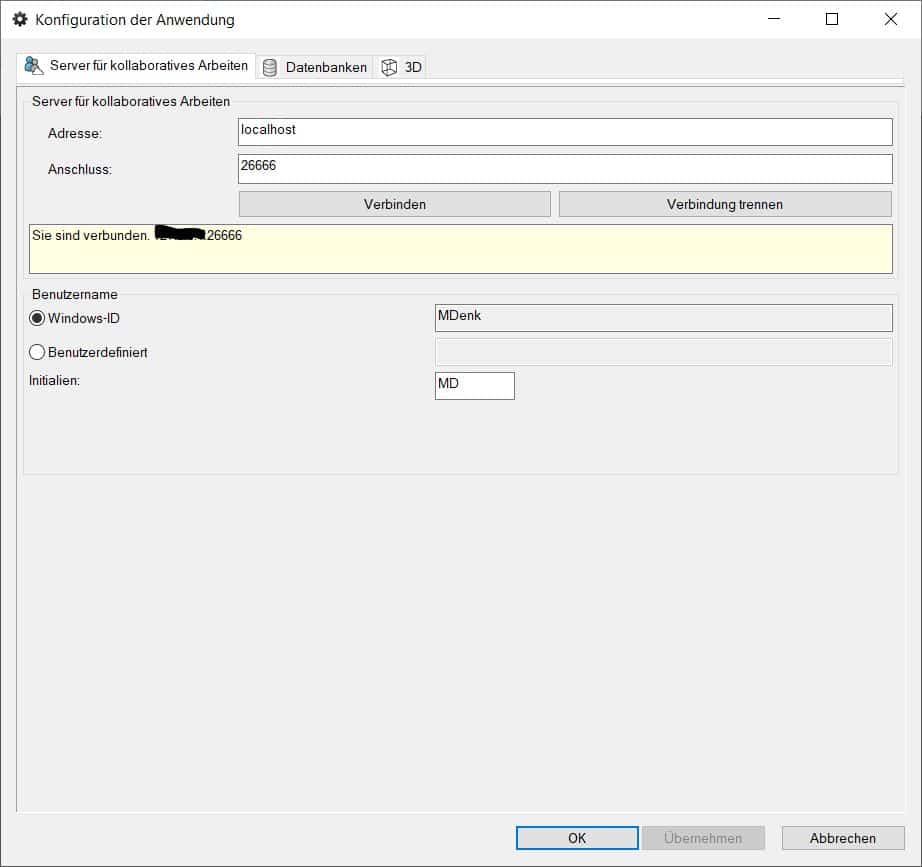
Abb. 4: SOLIDWORKS Electrical Schematic – Konfiguration der Anwendung
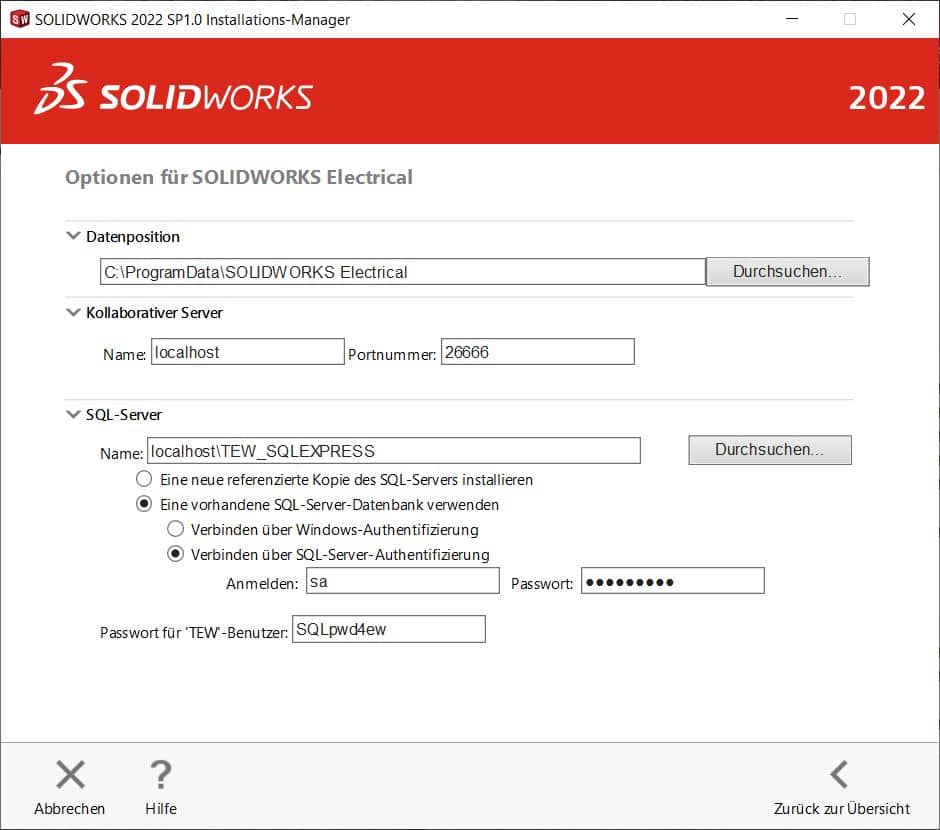
Abb. 5: SOLIDWORKS Installations-Manager – Konfiguration der Anwendung
Hinweis:
Da es sich um einen Windows Server-Dienst handelt, benötigt er genügend Berechtigungen, um ausgeführt werden zu können, auch wenn sich niemand beim Server angemeldet hat und das Serversystem gerade neu gestartet wurde. Es gibt einige großartige Artikel im Internet, die sich mit der Fehlerbehebung befassen, warum ein Windows-Dienst angehalten wurde, obwohl er ausgeführt werden sollte.
Microsoft SQL-Datenbank für SOLIDWORKS Electrical
Die primäre Funktion dieser SQL-Datenbank besteht darin, alle Metadaten von Komponenten und Verbindungen innerhalb eines Projekts mit den Anwendungs- und Programmdaten miteinander zu verknüpfen. Bei der Installation kann der Benutzer entscheiden, ob er auf bereits bestehende SQL-Instanzen zugreift oder ob er eine eigene Electrical-SQL-Instanz anlegen möchte. Standardmäßig verwendet SOLIDWORKS Electrical SQL Express, welches in der Electrical-Installation bereits enthalten ist. Sollte Ihr Unternehmen bereits für andere Anwendungen SQL-Standard verwenden, können Sie dort auch die Datenbanken nutzen.
Da jedes Projekt über eine eigene Datenbank verfügt, empfiehlt SOLIDWORKS dringend, dass für Electrical eine eigene SQL-Instanz erzeugt wird.
Die standardmäßige Kommunikation von Microsoft SQL erfolgt über einen Port im Bereich zwischen 1433 – 1437. Bei der Installation des Standard-Instanz-Namen “MSSQLSERVER” wird z. B. Port-#1433 verwendet. Meist wird Electrical unter ‘Servername\TEW_SQLEXPRESS’ installiert. Da bei SQL-Express der Port für die Kommunikation nicht fixiert wird, ist es empfehlenswert diese Einstellung so vorzunehmen: Ändern Sie den SQL-Port von dynamisch auf statisch.
Häufig wird an dieser Stelle auch bei den Porteinstellungen ganz nach unten gescrollt und die Option „IPALL“ verwendet, anstelle nur den Eintrag bei „dynamisch“ zu entfernen.
Sollte der Electrical-Client die Datenbank nicht finden, löst in vielen Fällen ein Neustart des Dienstes oder des Servers dieses Verhalten. Kontrollieren Sie in solchen Fällen auch, ob die Einstellungen für die Datenbanken korrekt angegeben sind. Sie erreichen das folgende Fenster über Extras > Anwendereinstellungen > Datenbanken:
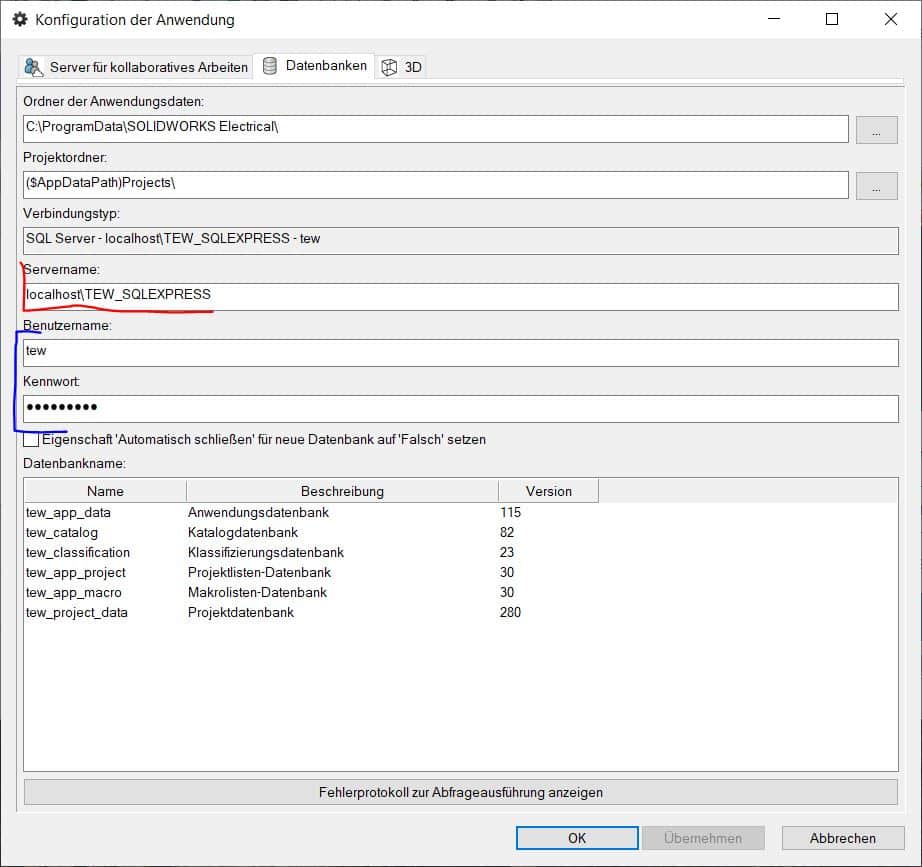
Abb. 6: Clientseitige Einstellungen für Datenbanken
Unter „Servername:“ (rot markiert) findet der Anwender die SQL-Instanz. Im dargestellten Fall sind Server und Client auf dem gleichen Computer, daher der Name „localhost“. Die SQL-Instanz ist hier die Standard-Einstellung. Darunter befinden sich die Anmeldeinformationen für die Instanz – in diesem Fall ebenfalls Standardwerte.
Hinweis:
Auch bei SQL müssen, wie beim Collaborative Server auch, für diesen Dienst ausreichende Berechtigungen zugewiesen werden. Im Folgenden finden Sie die Einstellungen, die diese Windows-Dienste für einen reibungslosen Betrieb benötigen:
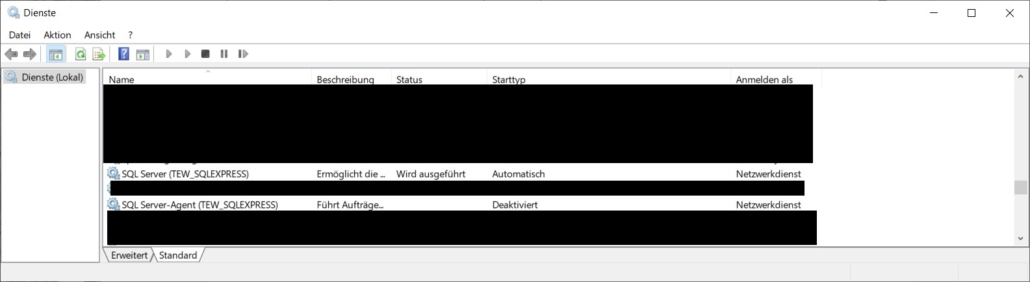
Abb. 7: Einstellungen für Windows-Dienste bei SQL-Datenbanken
Die Electrical SQL-Server-Datenbanken unterteilen sich folgendermaßen:
- TEW_APP_DATA
Diese Datenbank verwaltet Aufzeichnungen aller verwendeten Blöcke in SOLIDWORKS Elektrik. Es verfolgt alle Symbole, 2D-Fußabdrücke, Titelblöcke und andere Blöcke, beschreibende Elemente und grafische Verweise. - TEW_CATALOG
In dieser Datenbank befindet sich eine Liste aller Herstellerteile/Artikel. - TEW_APP_PROJECT
Diese Datenbank verwaltet alle Informationen zu den Projekten, wie z. B. die ID, den Projektnamen, Änderungsdatum, Revisionen, etc. Hier werden auch übersetzbare Texte aus den Projekt-Eigenschaften verwaltet. - TEW_APP_CLASSIFICATION
Diese Datenbank beinhaltet alle verwendeten Klassifizierungen – sowohl vom System als auch vom Benutzer erstellte Klassen. - TEW_APP_MACRO
Diese Datenbank speichert alle benutzerdefinierten Makros.
Data
Neben den eben behandelten Server-Komponenten, enthält die Installation von SOLIDWORKS Electrical auch Dateien, die unter ProgramData abgelegt werden. Dieser Ordner wird für Bibliothekselemente, Konfigurationsdateien und Projektdateien verwendet.
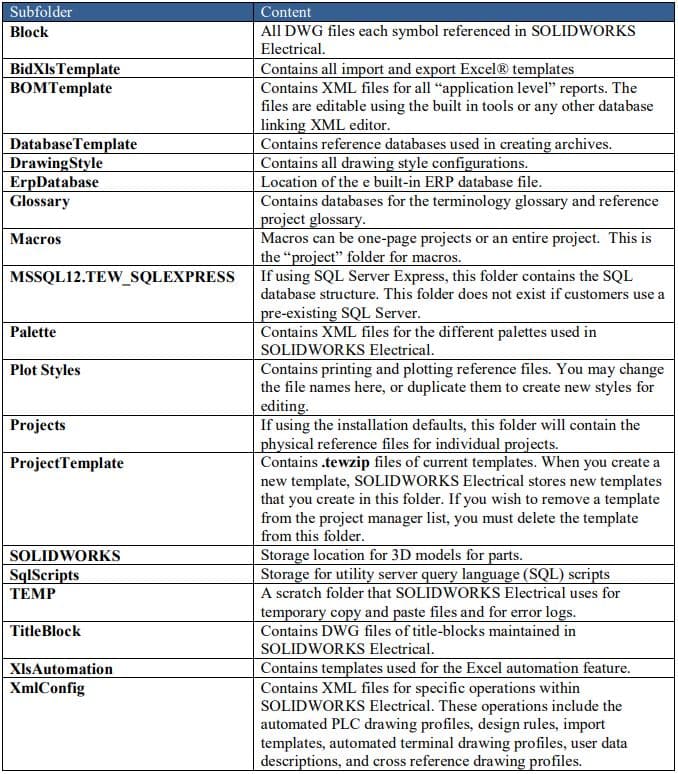
Abb. 8: Übersicht der Unterordner in ProgramData
Der Standard-Speicherort für dieses Verzeichnis ist C:\ProgramData\SOLIDWORKS Electrical. Denken Sie daran, dass dieser Ordner oft als versteckter Ordner im Laufwerk „C“ definiert ist. Installieren Sie SOLIDWORKS Electrical über einen eigenständigen Server, kann dieses Datenlaufwerk auch so lauten D:\SOLIDWORKS Electrical\.
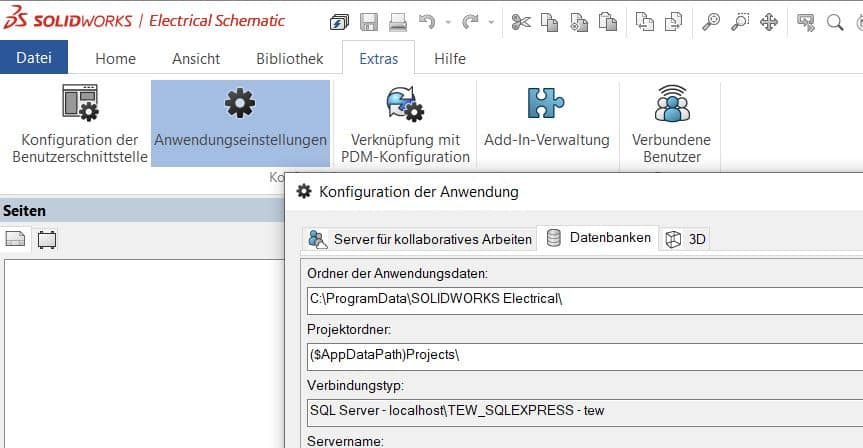
Abb. 9: Zuweisung des Ordners der Anwendungsdaten und des Projektordner (dieser sollte NICHT verändert werden)
Der Ordner wird während der Installation des Electrical-Servers erstellt. Wenn Sie also den Pfad dieses Ordners ändern müssen, müssen Sie den Electrical-Server wirklich deinstallieren und neu installieren. Nach Abschluss der Installation wird dieser Ordner in einen freigegebenen Netzwerkordner mit Lese- und Schreibzugriff umgewandelt. Folgende Unterordner sind in ProgramData enthalten:
In SOLIDWORKS Electrical arbeiten wir aus einem Projekt-Manager heraus, indem für jedes Projekt eine eigene ID zugewiesen und ggf. auch Projektarchivdateien (*.proj.tewzip) erstellen können. Diese Dateien können für Sicherungen oder auch zum Austausch von Projekten genutzt werden. „tewzip“ sind Pseudo-Zip-Dateien, in denen alle Informationen zu einem Projekt zusammengefasst wurden – egal, ob Sie von Datenbanken oder den Programmdaten stammen. Die Projektarchivdateien können in SOLIDWORKS PDM, OneDrive, GoogleDrive oder einem anderen gesicherten Ordner gespeichert werden. Hier sollten Sie Ihre internen Unternehmensrichtlinien und -verfahren berücksichtigen.
Wenn Sie an einem Elektroprojekt arbeiten, werden sowohl die Datenbank als auch die physischen Dateien aktualisiert, während das Projekt geöffnet ist. Daher muss ein Electrical-Client Lese-/Schreibzugriff auf den freigegebenen Netzwerkordner haben, in dem die physischen Dateien gespeichert sind.
Wie bei anderen Windows-Freigaben, muss für die Kommunikation zwischen dem Data-Ordner und der clientseitigen Electrical-Anwendung entsprechende Einstellungen durch die IT oder Sie vorgenommen werden. Hier spielt evtl. auch die Sicherheitsvorgaben für Ordner eine Rolle und sollte vorab geprüft werden. Wenn Sie die Electrical-Anwendung clientseitig starten, werden die Einstellungen des Anwendungsdatenordners auf der Registerkarte Konfiguration der Anwendung > Datenbanken geprüft.
Empfehlung:
Wenn Sie SOLIDWORKS Electrical in einem größeren Unternehmen verwenden, lassen Sie die IT eine Domänengruppe einrichten, die nur aus Electrical-Benutzern besteht, und verwenden Sie diese dann für die Netzwerkfreigabe des ProgramData-Ordners.
Zusammenfassung
Beim Einsatz weiterer Antivirus-/Firewall-Software finde Sie unten eine Übersicht mit verwendeten Ports und deren Lese-/Schreib-Freigaben. Es wird empfohlen, dass alle unten aufgeführten Ports sowohl für den Client als auch für den Server TCP sind. UDP für den Server, aber UDP kann in einigen Fällen auch auf dem Client erforderlich sein.
1) Ports für Collaborative Dienste: 26666-266xx (abhängig von der Anzahl der Benutzer, immer aber so wählen, dass noch Wachstum möglich ist)
2) Ports für die SQL-Instanz: 1434 oder 1435 – der Port hängt davon ab, auf welchen Port Sie SQL Express oder SQL Standard definiert haben. SQL Express sperrt den verwendeten Port nicht automatisch.
3) im Falle einer Netzwerk-Umgebung werden standardmäßig die Ports #25734 und #25735 für die Lizenzverwaltung benutzt. Zur Sicherheit definieren Sie hier sowohl TCP als auch UDP.
Bei der Installation von SOLIDWORKS Electrical wird clientseitig ein Ordner erstellt, der mit Lese-/Schreibrechten und ausreichender Sicherheit und Benutzerberechtigungen ausgestattet werden muss. Je nach Installationsart kann sich dieser Ordner unter C:\ProgramData\SOLIDWORKS Electrical oder einem anderen Laufwerk befinden.
Die obigen Elemente sollten in den meisten Client/Server-Umgebungen von SOLIDWORKS Electrical ausreichen. In manchen Fällen benötigen Sie jedoch – je nach vorhandener Sicherheitssoftware und Domänenrichtlinien – möglicherweise zusätzliche Programmausnahmen für Firewalls/Antivirenprogramme/Domäneneinschränkungen.
Wie Sie aus diesem Artikel entnehmen können, gibt es für den Betrieb von SOLIDWORKS Electrical einiges zu beachten und vorab zu definieren. Sprechen Sie sich deshalb immer mit Ihrer IT und Ihrem Reseller ab, um hier für Sie die optimale Lösung zu finden.
Quellen:
- Installation und Administration SOLIDWORKS 2022.pdf
- my.solidworks.com/support/solidpractices (Kategorie Electrical Design)